Reklaam
Microsoft vabastab a uus Windowsi versioon Windows 8 on siiski kõige turvalisem versioon: siin on põhjus Loe rohkem (olgu selleks täielik versioon või hoolduspakett) iga paari aasta tagant, kuid nende peamiste väljaannete vaheline ruum pole kaugeltki viljatu. Tegelikult pakub ettevõte pidevat väiksemate värskenduste voogu, mis käsitlevad vigu, turvaprobleeme või väiksemaid funktsionaalsusega seotud probleeme.
Uuendused, mis mõjutavad kõiki Windowsi versioone, vabastatakse alati Windows Update'i teenuse kaudu, kuid vähem olulised parandused pole. Parandusparanduse otsimine on üks esimesi asju, mida peaksite tegema, kui teie Windowsi arvutil on mõni probleem.
Mis on käigultparandus?
Sõna “käigultparandus” loodi algselt plaastri kirjeldamiseks, mis rakendati arvutisse ilma selle funktsiooni katkestamata. Uuenduse rakendamine ilma arvutit täielikult välja lülitamata oli haruldane ja tõepoolest Windowsi uuendus Miks ei installita minu Windows 7 värskendusi?Windows Update on Microsofti opsüsteemi üks põhielemente, mis tagavad teie arvuti töö ja ajakohasuse. Ilma selleta koguks teie arvuti vabalt pahavara, ära kasutataks turvaauke ... Loe rohkem nõuab allalaadimiste rakendamiseks ikkagi süsteemi taaskäivitamist.
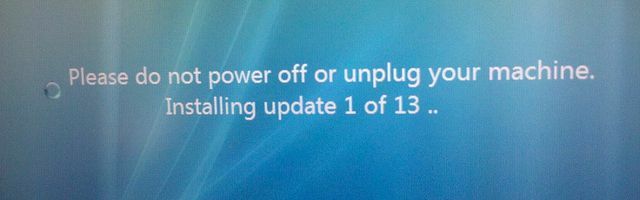
Microsoft kipub seda terminit siiski teisiti kasutama. Uuendusena märgistatud värskendused on valikulised värskendused ja pärast süsteemi taaskäivitamist võivad need kõige paremini töötada või mitte. Need võivad hõlmata mitmesuguseid küsimusi, kuid parandavad tavaliselt väga spetsiifilisi vigu, mis mõjutavad ainult väikest kasutajate arvu.
Erinevalt Windowsi värskendustest, mida soovitatakse installida kõigisse Windowsi personaalarvutitesse, on kiirparandus soovitatav ainult vastusena probleemile. Kasutajatel, kes pole kiirparandusega võitlemise probleemi märganud, ei soovitata parandust installida, kuna Microsoft ei testi neid lahendusi nii põhjalikult kui muud värskendused.
Kiirparanduse otsimine
Parandusfaile ei kuvata Windows Update'is. Mõnikord komplekteeritakse kiirparandus valikuliseks või isegi kohustuslikuks värskenduseks, kui see muutub laialdaselt rakendatavaks, kuid paljud ei saa seda ravi kunagi.
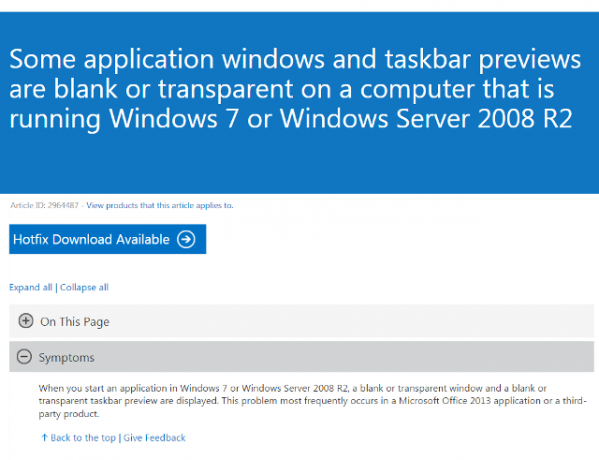
Parim viis lahenduse leidmiseks on otsida Microsofti tugileht. Iga parandus on seotud tugilehe konkreetse artikliga, millel on kordumatu artikli ID sellises vormingus nagu “Artikli ID: 2964487.” Kui teate ID-d, saate selle sisestada, et leida parandusleht, mis sisaldab allalaadimist saidil ülaosa. Minu kogemuse kohaselt ei ilmu need artiklid alati, kui otsite üksi tugiteenuse asemel otsinguvõrgust „Kõik Microsoftid”. Artikli ID otsimine saidil Google'i veebiotsing Hallake Google Operandsi: otsige tõesti kiiresti Loe rohkem või Bing võib ka töötada.
Kui teil pole konkreetset parandust meeles, kuid soovite seda leida, saate oma probleemi tõrkeotsinguks kasutada Windowsi tugilehte. Kui mõni parandus on saadaval, suunab tõrkeotsija teid lõpuks selle juurde. Kuna kiirparandus on mõeldud ainult konkreetse probleemiga süsteemidele, sunnib Microsoft teid enne faili köhimist hüppama palju kõvakatteid.
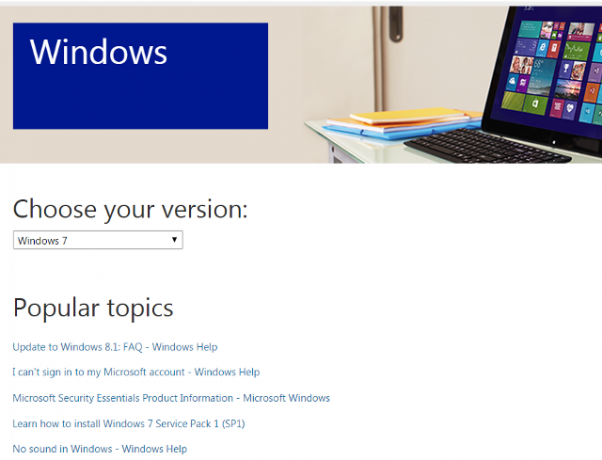
Kuigi Microsoftil pole üksikut lehte, kust iga allalaaditav fail oleks, on sellel paar lehte, mis pakuvad otseteid tavalistele parandustele. Siin on kolm, millest peaksite teadma.
- OEM-i partnerkeskuse Windows 8.1 / Server 2012 R2 värskendused - Kehtib ainult Windowsi uusimate versioonide kohta, milleks on Windows 8.1 ja Windows Server 2012 R2.
- Microsofti turvabülletään - See on koht, kus ettevõte postitab oma uusimat teavet turvaküsimuste kohta. Enamik pole kiirparandusega seotud, kuid mõned on. Need bülletäänid annavad teile vähemalt nõu, milliseid sätteid peate konkreetse haavatavuse vältimiseks muutma.
- Microsofti populaarsed allalaadimised - Jällegi, see pole pühendatud kiirparanduse üksustele, kuid mõned neist leiate. Samuti leiate kasulikke allalaadimisi, mida peate tõrkeotsingul vajada, näiteks DirectX-i installija.
Lõpuks võite leida paranduse otsides või postitades Microsofti foorumites. See ametlik veebisait on täis kogenud Windowsi kasutajaid ja rohkete teadmistega IT-veterane, kes võivad teada varjatud lahendust.
Windowsi kiirparanduse allalaadija
Teine viis paranduse saamiseks on WHDownloader, kataloogib kolmanda osapoole tööriist iga värskendus Microsoftilt välja antud, periood. Selle kasutamine on lihtne. Lihtsalt laadige alla, installige programm ja valige värskendusnupu kõrval olevast rippmenüüst see Windowsi (või Office'i) versioon, mille jaoks soovite värskendusi vaadata. Parandusparanduse (või mis tahes värskenduse) toimiku kuvamiseks tehke sellel topeltklõps. See avab teie vaikebrauseris vastava Microsofti tugilehe.
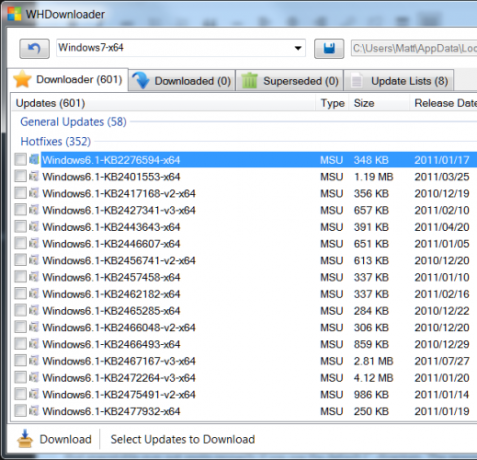
Kuigi seda tööriista on lihtne kasutada, pole ma kindel, et see soodustab parimate harjumuste loomist. WHDownloader võimaldab hõlpsalt haarata iga teie operatsioonisüsteemi jaoks kunagi avaldatud kiirparanduse, see on mitte kuidas Microsoft nende kasutamist silmas pidas. Tarkvaral puuduvad ka värskenduste kokkuvõtted, mis muudab selle konkreetsele probleemile lahenduse leidmiseks kasutuks.
Kuumparanduse installimine (Microsoftilt)
Microsofti veebisaidilt hangitud paranduse installimise viis võib sõltuvalt teie opsüsteemist ja paranduse vanusest pisut erineda. Kui kasutate opsüsteemi Windows 7, 8 või 8.1, siis tavaliselt see langeb.
Esiteks leiate käigultparanduse artikli. Ülaosas on artikli pealkirja all sinine allalaadimisnupp, millel oli ka sinine taust. Kui klõpsate nuppu, suunatakse teid uuele lehele, kus küsitakse teie e-posti aadressi. Microsoft saadab teile faili teile ainult meilisõnumiga ja fail kuvatakse manuse asemel allalaadimislingina.
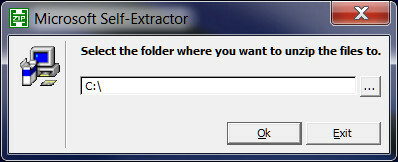
Faili allalaadimisel ja käitamisel avatakse suletud pakkimisutiliit Microsoft Self-Extractor. See koormab käivitatava faili teie valitud kataloogis. Nüüd avage kataloog, mille olete lahti pakkinud, ja käivitage käivitatav fail. Installi lõpuleviimiseks järgige viisardi juhiseid.
Kuumparanduse desinstallimine
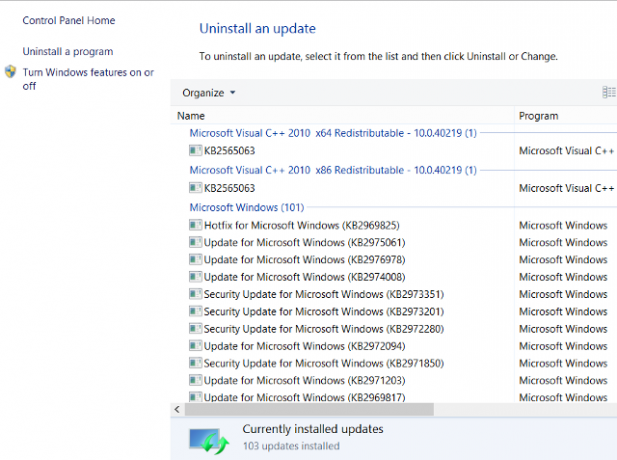
Kõiki installitud kiirparandusi saab vaadata Windowsi otsingus desinstallida ja avada Desinstallige programmid ja funktsioonid Soovimatute Windowsi programmide desinstallimise sundimine rakenduse IObit Uninstaller abil Loe rohkem aken. Klõpsake vasakul küljel linki „Kuva installitud värskendused”. See näitab teile kõiki arvutisse installitud värskendusi, sealhulgas Windowsi värskendusi ja kiirparandusfailid. Desinstallimiseks valige kiirparandus Windowsi kuumade paranduste ja paranduste tagasivõtmine Loe rohkem loendis ja klõpsake siis akna ülaosas nuppu „Desinstalli”.
Järeldus
Enamik kasutajaid ei pea kunagi Windowsi kiirparandust installima. Need on hädavajalikud ainult väikesele kasutajarühmale, keda konkreetne probleem puudutab, kuid kõik teised saavad neid ohutult ignoreerida. Seda tehes võib teid paranduste otsimise ja installimise teadmine säästa tundi tõrkeotsingut Windows 8 krahh? Sinise ekraani ja muude probleemide tõrkeotsingWindows 8 pole täiuslik. Sellegipoolest pole enamik siniseid ekraane ja rakenduste krahhe Windowsi süü. Meie näpunäited aitavad teil täpselt tuvastada, mis teie arvutil viga on, ja selle parandada. Loe rohkem kui midagi valesti läheb.
Kas olete kunagi käigultparanduse installinud ja kui jah, siis kas see tõesti lahendas teie probleemi? Andke meile kommentaarides teada!
Kujutise krediit: Stephanie-Inlove DeviantArt kaudu, Mathieu Plurde Flickri kaudu
Matthew Smith on Portland Oregonis elav vabakutseline kirjanik. Ta kirjutab ja toimetab ka Digital Trendsi jaoks.


